巧用千寻位置GNSS软件|直线放样有技巧
日常测量作业中,直线放样是对设计好的直线进行放样,其中包括直线的里程,左右偏距及设计直线范围内的高程控制。本文将介绍如何运用千寻位置GNSS软件完成日常的直线放样。
点击【测量】->【直线放样】->【直线库】,选择一条直线放样,进行放样设置,点击 【确定】进入直线放样界面,如图 5.5-1所示。
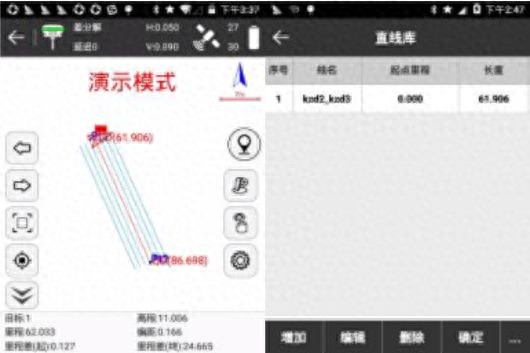
图 5.5-1 图 5.5-2
直线放样右侧工具栏解析如下:
点击【增加】,如图 5.5-3所示,输入线路名称,起点里程,选择输入方式,输入参数 点击【确定】,即完成新增直线的参数设置。直线参数有两种输入方式:一是设置直线的起 点坐标和终点坐标,自动计算出方位和线段长度(起点里程默认为 0);二是设置直线的起 点坐标,方位角和长度。
选中直线库中的任意一条直线,点击【编辑】,可以修改该直线的设置参数,点击【确 定】,保存修改的直线参数;点击【删除】,在弹出的提示信息框中选择确定即可以将该直 线从直线库中删除。
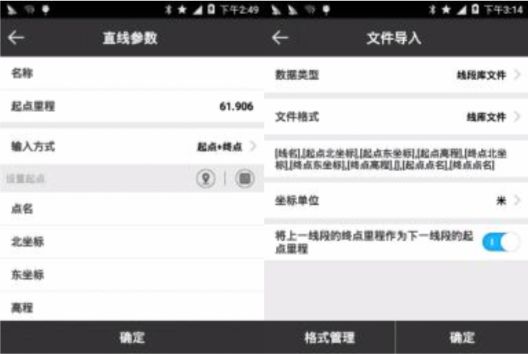
图 5.5-3 图 5.5-4
点击【导入】,如图 5.5-4所示,数据类型选择线段库文件,设置文件格式(默认线库
文件,可点击【格式管理】自定义),可导入文件后缀名为*.SL 的文件;数据类型选择坐标 点文件,设置文件格式(默认平面坐标文件,可点击【格式管理】自定义),可导入文件后 缀名为*.dat的文件。导入的放样直线文件可以是其它工程项目中的线段文件或事先编辑好 的直线文件,避免重复输入。
点击【导出】,选择导出路径,输入文件名称。将该工程项目中的线段文件(*.SL)导 出到指定路径中,可以用于其它数据处理或工程项目的导入。
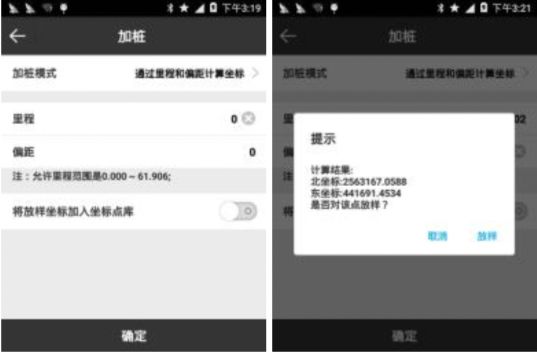
图 5.5-5 图 5.5-6

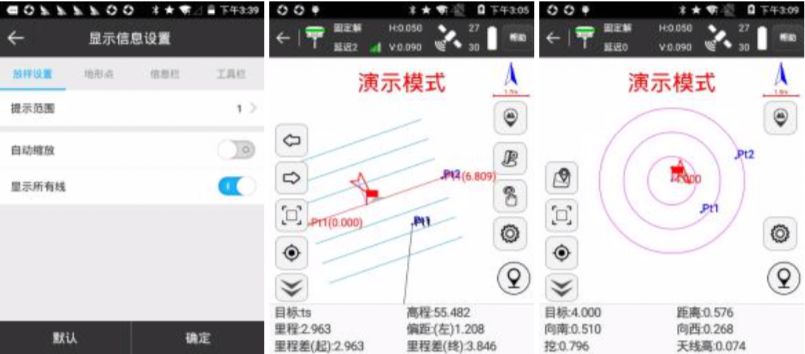
图 5.5-7 图 5.5-8 图 5.5-9
提示范围:以直线为中心,在两侧以“提示范围”为间距,生成六条平行线,六条平行
线的所在区域即直线放样的提示范围。
自动缩放:打开自动缩放,放样直线会自动全屏显示。

目标桩号:当前点放样桩号的名称。
直线放样步骤:
(1)根据工程设计在直线库中提前编辑好放样直线或者导入直线文件。
(2)选中放样直路,点击【确定】进入放样界面,起点显示里程 0.000,终点显示直线的真正的里程,红旗表示当前点垂直于路线的距离,箭头表示移动设备方向,如图 5.5-8所示。
(3)移动方向:沿着当前点到直线的垂线方向移动,可以回到放样直线上;或者根据下状 态栏中方向提示,也可以找到到达放样直线的正确方向(下状态栏的提示内容可以在设置中修改)。
(4)根据下状态栏提示进行放样。
(5)当直线偏距在提示范围内时,则根据“提示范围”的设置在放样直线两侧生成平行 线,进入精准放样。
(6)如果在放样过程中需要对直线进行加桩,点击【加桩】设置加桩模式和加桩位置,点 击【确定】弹出计算结果对话框。点击【放样】进入加桩点放样界面,如图 5.5-9所示。根 据下状态栏的提示进行放样,当放样点与当前点的距离小于3米时,以加桩点为中心,生 成环形提示圈,进入精准放样。
(7)直线库中相邻放样直线可以通过上下键进行自动切换。
总结:以上就是运用千寻位置GNSS软件操作直线放样操作技巧的全部内容了,下期将为各位测友们讲解线路施工放样的操作步骤。








